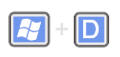以前用WinXP系统的时候,想要将桌面窗口最大化,一定要去找窗口右上角的最大化按钮;打开了一堆窗口,想要众里寻她,真要拿出“大家来找茬”的好眼力;如果想要对比两个文档,精确拖动窗口大小也不是个轻松的活儿……可在Win7系统里,轻松拖拖鼠标,按几个键,这些桌面窗口操作排列啥的统统搞定,而且,有些事情闭着眼睛都能搞定呢!
左拖拖右拖拖窗口马上并排好
想要并排两个窗口?简单!用鼠标按住窗口A上边框,使劲往左边拖,松手,哈哈!是不是占据左边一半屏幕?再用鼠标按住窗口B上边框,使劲往右边拖,松手,哈哈!是不是占据右边一半屏幕?看看,就这么左拖拖右拖拖,窗口并排就完成啦!
如果想要恢复原来的窗口位置,按住窗口朝相反的方向拖就可以了。
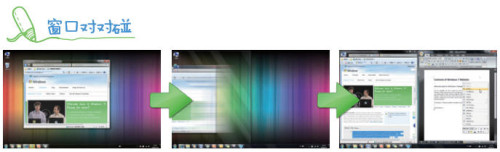
上拖拖下拖拖全屏恢复随你便
用鼠标按住窗口上边框,使劲往上边拖,碰到窗口顶端的时候,松开鼠标,哇塞!窗口直接最大化了!
想要恢复窗口原状,鼠标按住全屏窗口上边框,往下拖动一点点,松开鼠标窗口就复原了。是不是很有点变魔术的感觉呢?
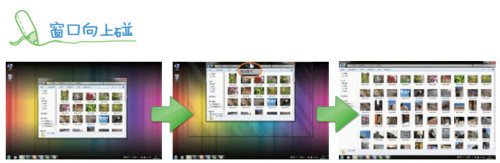
鼠标晃晃晃其他窗口全隐身
桌面窗口太多影响视线?用鼠标按住那个最重要的窗口上边框,左右晃晃晃,哈哈!其他窗口全部最小化,桌面上只剩这个窗口一枝独秀啦!再左右晃晃,其他窗口就又回来了。
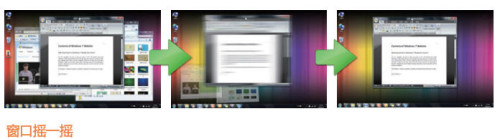
显示桌面方法多 闭着眼睛也能做
XP系统中的“显示桌面”按钮大家都很熟悉,Win7的“显示桌面”按钮在哪儿呢?哈哈!就在桌面右下角,系统时间的右边,这个位置实在太方便了。用鼠标随随便便往右下方拖就行了,根本不需要仔细去找,也不用担心会误点别的按钮。
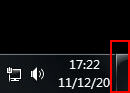
电脑常识
当鼠标移动到Win7桌面右下角的“显示桌面”按钮上时,Win7桌面上的所有窗口都会变成透明,只剩下边框线条,桌面情况一览无余。这就是Win7系统中大名鼎鼎的Aero桌面特效哦!鼠标挪开,桌面窗口就自动复原。
这个功能的快捷键是“Win + 空格键”。

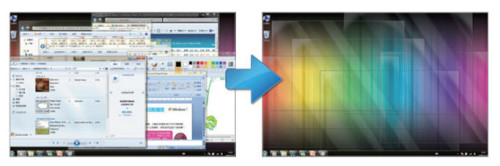
如果在Win7桌面右下角按下鼠标,所有窗口就会瞬间全部最小化。再按鼠标,所有窗口全部复原。简直是闭着眼睛也能操作!
这个功能也有快捷键——“Win + D”。